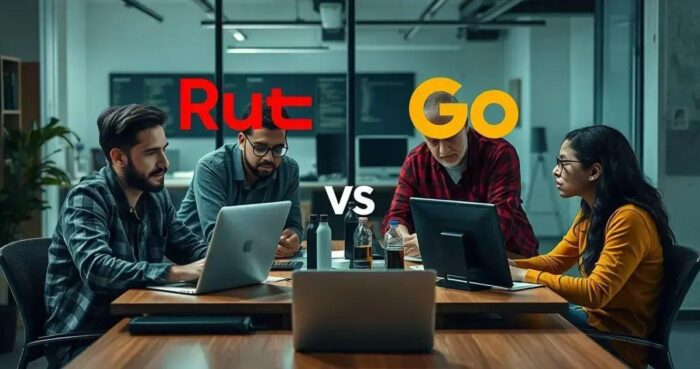PROGRAMAÇÃO
Qual a função do Bash no Linux?
Advertisement
Quer entender o que é o Bash e como ele funciona no Linux? Então, amiga, você chegou ao lugar certo! O Bash é tipo um super tradutor entre você e o computador, permitindo que você dê comandos e faça um monte de coisas incríveis no sistema operacional Linux.
Imagine que o Linux é uma cidade enorme e cheia de recursos. O Bash é como um guia turístico super eficiente que te ajuda a navegar por essa cidade, encontrar o que precisa e fazer tudo funcionar direitinho.
Neste post, vamos desvendar os mistérios do Bash, desde o básico até dicas e truques que vão te transformar numa verdadeira expert em Linux. Preparada para essa aventura? Então, vem comigo!
Bash: O Tradutor do Linux
O Bash, ou Bourne Again Shell, é o interpretador de comandos mais popular no Linux. Ele é a interface que permite que você interaja diretamente com o sistema operacional, executando comandos, gerenciando arquivos e muito mais.
Pense nele como um tradutor: você digita um comando em linguagem humana (ou quase!), e o Bash o traduz para a linguagem que o computador entende, fazendo a mágica acontecer.
Desde tarefas simples, como abrir um arquivo, até tarefas complexas, como automatizar processos, o Bash é uma ferramenta poderosa e versátil. Dominá-lo é essencial para qualquer pessoa que queira se aprofundar no mundo Linux e aproveitar ao máximo o potencial do seu sistema.
Para que Serve o Bash?
O Bash serve para diversas funções, como executar comandos, criar scripts, gerenciar arquivos e processos, personalizar o ambiente do usuário, entre outras. É uma ferramenta essencial para a administração do sistema.
Com ele, você pode automatizar tarefas repetitivas, criar atalhos personalizados, gerenciar programas em execução e muito mais. É uma ferramenta indispensável para quem trabalha com Linux.
Como Usar o Bash?
Para usar o Bash, basta abrir o terminal do seu sistema Linux. Você pode fazer isso clicando no ícone do terminal ou usando o atalho de teclado Ctrl+Alt+T (na maioria das distribuições).
Uma vez aberto o terminal, você verá um prompt de comando, que geralmente termina com um cifrão ($). É aqui que você digita os comandos.
Experimente digitar o comando `ls` e pressionar Enter. Este comando lista os arquivos e diretórios no seu diretório atual. A partir daí, um mundo de possibilidades se abre!
Comandos Básicos do Bash
Existem centenas de comandos no Bash, mas alguns são essenciais para começar. `cd` (change directory) permite navegar entre diretórios, `mkdir` (make directory) cria novas pastas, `touch` cria arquivos vazios, `rm` (remove) apaga arquivos e `cat` exibe o conteúdo de um arquivo.
Com esses comandos básicos, você já pode começar a explorar o poder do Bash.
Aprender esses comandos é como aprender as primeiras palavras de um novo idioma: com a prática, você vai se familiarizando e construindo frases (ou comandos!) mais complexos.
Criando Scripts com Bash
Um dos recursos mais poderosos do Bash é a capacidade de criar scripts. Scripts são sequências de comandos que podem ser executados automaticamente, poupando tempo e esforço em tarefas repetitivas.
Imagine poder automatizar o backup dos seus arquivos, ou o processamento de dados, com apenas um comando! Com scripts Bash, isso é possível.
Criar scripts é como criar suas próprias receitas de bolo: você define os ingredientes (comandos) e o passo a passo, e o Bash executa tudo para você.
Personalizando o Bash
O Bash é altamente personalizável. Você pode alterar a aparência do terminal, criar aliases (atalhos) para comandos longos, definir variáveis de ambiente e muito mais.
Isso permite que você adapte o Bash às suas necessidades e preferências, tornando-o ainda mais eficiente e agradável de usar.
Personalizar o Bash é como decorar a sua casa: você escolhe as cores, os móveis e os objetos que te fazem sentir bem e tornam o ambiente mais agradável.
Dicas e Truques para o Bash
Existem muitos truques e atalhos que podem tornar o uso do Bash ainda mais produtivo. O autocompletar (pressionando a tecla Tab) ajuda a digitar comandos longos rapidamente, o histórico de comandos (usando as setas para cima e para baixo) permite reutilizar comandos anteriores, e o uso de wildcards (como o asterisco *) facilita a seleção de múltiplos arquivos.
Com o tempo, você vai descobrindo seus próprios truques e atalhos, tornando-se uma verdadeira ninja do Bash!
Dominando o Terminal Linux com Bash
Dominar o Bash é como ter a chave para a cidade do Linux. Com ele, você pode acessar e controlar todos os recursos do sistema operacional, desde os mais básicos até os mais avançados.
Aprender a usar o Bash é um investimento que vale a pena para qualquer pessoa que queira se aprofundar no mundo Linux e explorar todo o seu potencial.
Não tenha medo de experimentar, testar comandos e explorar as infinitas possibilidades que o Bash oferece. Com a prática, você vai se tornar uma verdadeira mestre do terminal Linux!
Explorando o Sistema de Arquivos
O Bash permite navegar e manipular o sistema de arquivos com facilidade. Comandos como `ls`, `cd`, `pwd` (print working directory), `mkdir`, `touch`, `rm`, `cp` (copy) e `mv` (move) são essenciais para gerenciar arquivos e diretórios.
Imagine o sistema de arquivos como uma grande biblioteca. Com o Bash, você pode encontrar o livro que precisa (arquivo), organizá-los em prateleiras (diretórios), fazer cópias, movê-los de lugar e muito mais.
Gerenciando Processos
O Bash também permite gerenciar os processos em execução no sistema. Comandos como `ps` (process status), `top` e `kill` permitem visualizar, monitorar e encerrar processos, garantindo o bom funcionamento do sistema.
É como ser o gerente de um restaurante: você precisa saber quais pratos estão sendo preparados (processos em execução), quanto tempo estão levando e, se necessário, cancelar um pedido (encerrar um processo).
Trabalhando com Redes
O Bash oferece comandos para configurar e gerenciar conexões de rede. Comandos como `ping`, `ifconfig` (ou `ip`), `netstat` e `ssh` (secure shell) permitem testar a conectividade, visualizar informações de rede, monitorar conexões e acessar remotamente outros computadores.
Pense na rede como um sistema de estradas. Com o Bash, você pode verificar se a estrada está livre (ping), ver o mapa das estradas (ifconfig/ip), ver o tráfego (netstat) e viajar para outras cidades (ssh).
Automatizando Tarefas com Cron
O `cron` é um serviço do sistema que permite agendar a execução de tarefas automaticamente. Com ele, você pode configurar backups regulares, enviar emails automaticamente, executar scripts em horários específicos e muito mais.
É como ter um assistente pessoal que cuida das tarefas rotineiras para você, permitindo que você se concentre em outras atividades.
Usando o Pipe (|) e Redirecionamento
O pipe (|) permite conectar a saída de um comando à entrada de outro, criando sequências poderosas de processamento de dados. O redirecionamento (> e <) permite enviar a saída de um comando para um arquivo ou ler a entrada de um arquivo, facilitando o trabalho com grandes quantidades de dados.
Imagine que você está cozinhando. O pipe é como um funil que permite transferir o líquido de uma panela para outra sem derramar. O redirecionamento é como guardar as sobras na geladeira (arquivo) para usar depois.
Segredos do Histórico de Comandos
O histórico de comandos é uma ferramenta valiosa para aumentar a produtividade no Bash. Você pode usar as setas para cima e para baixo para navegar pelos comandos anteriores, a tecla Ctrl+R para pesquisar comandos específicos e o comando `history` para visualizar todo o histórico.
É como ter um diário de bordo de todos os seus comandos, permitindo que você revisite e reutilize comandos anteriores com facilidade.
Dominar esses recursos do Bash vai te transformar em uma usuária de Linux muito mais eficiente, capaz de realizar tarefas complexas com facilidade e rapidez.
LISTA COM 10 DICAS IMPORTANTES PARA USAR O BASH:
- **Use o Tab para autocompletar:** Economize tempo e evite erros de digitação usando a tecla Tab para completar nomes de comandos e arquivos.
- **Explore o histórico de comandos:** Use as setas para cima/baixo para acessar comandos anteriores e Ctrl+R para pesquisar no histórico.
- **Crie aliases:** Simplifique comandos longos e frequentes criando aliases (atalhos). Exemplo: `alias la=’ls -la’`
- **Use wildcards:** Selecione múltiplos arquivos com caracteres especiais como * (qualquer sequência) e ? (um único caractere). Exemplo: `rm *.txt`
- **Domine o pipe (|) e redirecionamento:** Combine comandos e manipule a saída com pipes e redirecionamentos (> para gravar em arquivo, < para ler de arquivo).
- **Aprenda a usar o `man`:** Acesse a documentação completa de qualquer comando usando o comando `man`. Exemplo: `man ls`
- **Experimente e pratique:** A melhor forma de aprender Bash é experimentando e praticando comandos diferentes.
- **Crie scripts para automatizar tarefas:** Automatize tarefas repetitivas com scripts Bash.
- **Personalize seu prompt:** Deixe seu terminal mais informativo e agradável personalizando o prompt.
- **Participe de comunidades online:** Tire dúvidas e aprenda com outros usuários em fóruns e grupos online.
TABELA DE COMANDOS BASH ESSENCIAIS:
| Comando | Função |
|---|---|
| `ls` | Lista arquivos e diretórios |
| `cd` | Muda de diretório |
| `pwd` | Mostra o diretório atual |
| `mkdir` | Cria um novo diretório |
| `touch` | Cria um novo arquivo vazio |
| `rm` | Remove arquivos ou diretórios |
| `cp` | Copia arquivos ou diretórios |
| `mv` | Move ou renomeia arquivos ou diretórios |
| `cat` | Exibe o conteúdo de um arquivo |
| `echo` | Imprime texto no terminal |
COMO CRIAR UM SCRIPT BASH SIMPLES:
- Abra um editor de texto (nano, vim, gedit, etc.).
- Digite a seguinte linha: `#!/bin/bash` (indica que o script deve ser interpretado pelo Bash).
- Adicione os comandos que você deseja executar, um por linha. Exemplo: `echo “Olá, mundo!”`
- Salve o arquivo com a extensão `.sh` (exemplo: `meu_script.sh`).
- Torne o script executável: `chmod +x meu_script.sh`
- Execute o script: `./meu_script.sh`
Ufa, quanta coisa legal aprendemos sobre o Bash, né? Espero que esse guia tenha te ajudado a entender melhor esse universo incrível do Linux e que você se sinta mais confiante para explorar tudo o que ele tem a oferecer.
Se você gostou desse post, compartilha com as amigas e se tiver alguma dúvida ou sugestão, deixa aqui nos comentários! E não para por aqui: continue explorando o mundo Linux e descobrindo novas possibilidades. Afinal, conhecimento nunca é demais, né?
Ah, e já que estamos falando de Linux, que tal dar uma olhadinha nos nossos outros posts sobre o assunto? Temos dicas incríveis sobre personalização, segurança e muito mais! Clica aqui para conferir!